在使用优酷播放器观看视频时,快进播放功能无疑是一项非常实用的工具。无论是为了跳过冗长的剧情,还是为了快速浏览视频内容,快进播放都能帮助我们更加高效地利用时间。下面,我们就来详细介绍一下在优酷播放器中如何实现快进播放。
在优酷电脑客户端中,快进播放操作非常简单。首先,确保你已经打开了优酷客户端,并且正在播放你想要观看的视频。
1. 使用快捷键:按下键盘上的方向键“→”,即可实现快进播放。通常,每按一次方向键“→”,视频会快进10秒或15秒(具体取决于客户端版本和设置)。
2. 通过进度条快进:播放视频后,将鼠标移动到播放窗口上,播放窗口底部会显示进度条。将鼠标移到进度条上,进度条上将出现鼠标所在时间点上的小画面。此时,你可以通过向左或向右移动鼠标,快速定位到想要播放的时间点,然后点击鼠标左键,播放画面即会跳转到该时间点。
3. 修改快捷键:如果你对默认的快捷键不满意,还可以在优酷客户端的设置中修改快捷键,将其设置为更适合自己的操作方式。
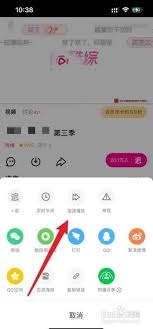
在优酷手机app中,快进播放同样便捷。
1. 使用倍速播放功能:打开优酷app并找到你想要观看的视频,进入播放页面。在播放页面下方,你会看到一排功能按钮,其中包括“播放/暂停”、“音量调节”等。在这些按钮的右侧,你会看到一个表示播放速度的图标(通常是一个小钟表)。点击该图标,即可进入倍速播放设置页面。在倍速播放设置页面,你可以选择多种不同的播放速度,如“0.5倍速”、“1.0倍速”(正常速度)、“1.25倍速”、“1.5倍速”等。选择你想要的播放速度后,视频就会按照你设定的速度进行播放。
2. 通过进度条快进:与电脑客户端类似,你也可以在手机上通过拖拽进度条来快速定位到想要播放的时间点。
在优酷网页版中,快进播放操作同样简单。
1. 使用倍速播放功能:在浏览器中打开优酷网站并找到你想要观看的视频,进入播放页面。将鼠标移动到视频画面的右下角,你会看到一个包含多个设置选项的浮窗。在浮窗中,找到表示播放速度的图标并点击,即可进入倍速播放设置页面。在这里,你可以选择多种不同的播放速度,然后视频就会按照你设定的速度进行播放。
2. 通过进度条快进:同样地,你也可以在网页版上通过拖拽进度条来快速定位到想要播放的时间点。
需要注意的是,在快进播放时,由于视频内容的压缩和传输限制,可能会出现画面卡顿或音质下降的情况。因此,在选择快进速度时,建议根据网络环境和视频质量进行适当调整。同时,快进播放也可能会影响你对视频内容的理解和感受,因此建议在必要时使用。
通过以上介绍,相信你已经掌握了在优酷播放器中快进播放的方法。无论是在电脑客户端、手机app还是网页版上,都能轻松实现快进播放功能,让你更加高效地观看视频内容。
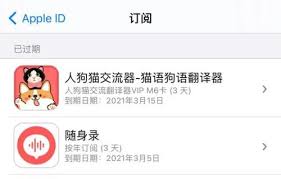
使用苹果手机时,若您想取消优酷会员的自动续费功能,可以按照以下步骤进行操作。这些步骤适用于大多数ios版本,无论您使用的是iphone6还是最新的iphone型号,都能通过以下方法实现。方法一:通过appstore取消订阅1.打开appstore:首先,在您的

在当今这个信息爆炸的时代,视频平台成为了我们获取信息和娱乐的重要途径。优酷作为国内领先的视频网站之一,提供了海量的影视作品供用户选择。然而,在使用优酷的过程中,用户可能会发现自己的观看历史被记录下来。虽然这有助于用户后续快速找到感兴趣的视频内容,但有时出于隐私

在享受优酷带来的海量视频内容时,不少用户可能不经意间开启了自动续费功能。虽然这在一定程度上确保了观影体验的连续性,但有时却也会在不经意间造成不必要的费用支出。别担心,今天我们就来详细讲解如何关闭优酷的自动续费功能,让你的钱包更加安全!第一步:找到优酷app或网
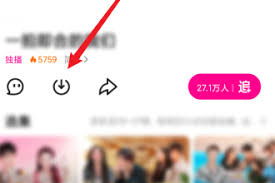
优酷作为国内知名的视频平台,提供了大量的影视资源供用户观看。然而,有时候我们希望将某些喜欢的视频保存到手机相册中以便随时查看。本文将详细介绍几种将优酷下载好的视频保存到手机相册的方法。方法一:使用优酷app缓存功能1.选择视频:首先,确保你使用的是最新版本的优
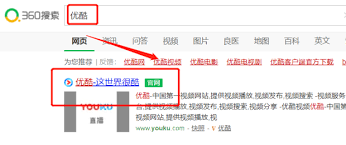
在享受优酷带来的海量视频娱乐时,不少用户可能会不经意间开启了自动续费服务,以便无缝衔接观看体验。然而,当想要暂停或调整订阅计划时,如何取消优酷自动续费功能便成了关注的焦点。本文将为你提供一份详尽指南,确保你能轻松掌握这一技能,重获财务自主权。一、了解自动续费机
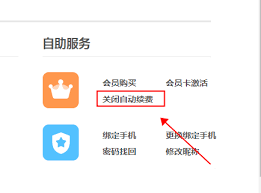
在数字娱乐时代,视频平台如优酷成为了我们获取高质量影视资源的重要渠道。然而,对于一些用户来说,可能会遇到不希望继续订阅优酷会员服务的情况。为了避免不必要的费用支出,了解如何关闭优酷的自动续费功能显得尤为重要。本文将详细介绍关闭优酷自动续费的具体步骤,帮助用户轻

时间:2025/03/10
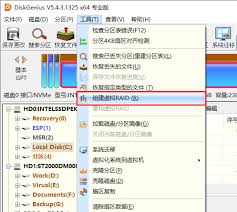
时间:2025/03/10
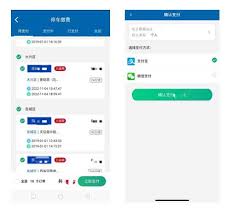
时间:2025/03/10
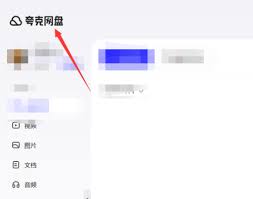
时间:2025/03/10
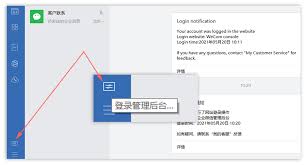
时间:2025/03/10
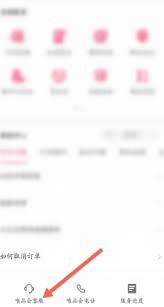
时间:2025/03/09
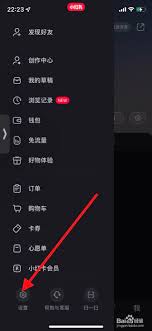
时间:2025/03/07

时间:2025/03/07
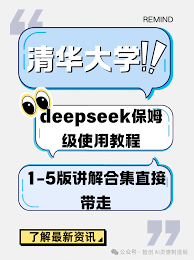
时间:2025/03/07

时间:2025/03/07